이게 은근 좀 짜증납니다. 7zip이 무료고 속도 빠르고, 디자인도 제일 간단하고 UI도 클래식해서 여러모로 저도 제일 좋아하는 압축프로그램이긴 한데,
딱 3가지가 불편해요. 압축풀때 자동으로 압축푼 폴더 새창으로 띄워주는 옵션이 없는거랑, 압축푸는 경로에 내가 직접 폴더명을 입력해 주지 않으면, 새폴더 자동으로 만들어서 거기에 압축 푸는게 아니라 그냥 상위폴더에 파일들 무더기로 쏟아버리는 문제,
그리고 업데이트 방법 안내가 안되어 있는 문제. 세번째 문제는 제가 해결해줄 수 있죠, 그래서 오늘 글을 작성하는 것.
윈도우키 누르고 7zip 정도로 검색하면 7-zip file manager가 나올 겁니다. 그걸 클릭해서 실행해 주시고
위에 메뉴에서 도움말에 7-zip 정보를 클릭해 줍니다.
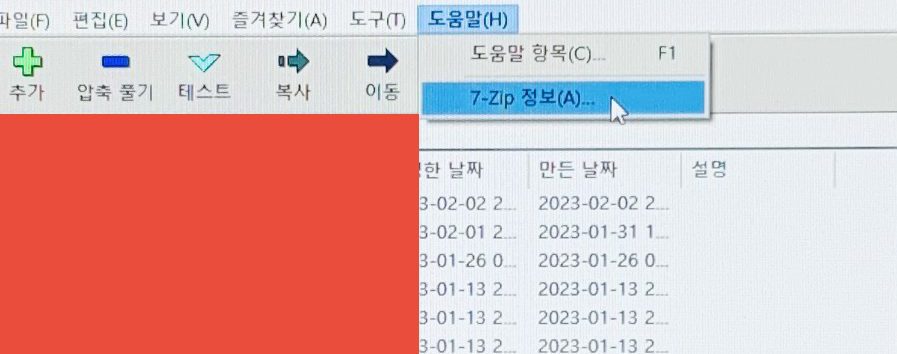
그러면 아래처럼 버전과 버전이 나온 날짜가 나오고, 아래에 www.7-zip.org 라고 개발자 사이트 주소도 나옵니다. 그거 클릭해서 이동해서 자기 컴퓨터 운영체제에 맞는 파일 받아주시고,(아마 대부분 64-bit x64 이실거고, 애플실리콘 쓰시는 분들은 64-bit ARM64 선택하시면 될겁니다.)
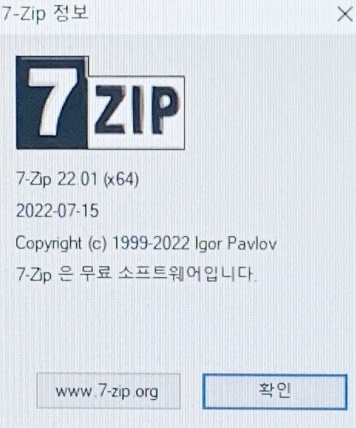
그러면 exe 파일 하나가 받아지실텐데, 그게 설치파일입니다. 열려있는 7zip 창들은 다 닫으시고 실행해 주시면 됩니다. 어차피 열어놓고 실행하면 파일 쓰는 중간에 에러 표시 뜨면서 되지도 않거든요.
그렇게 해서 아마도 덮어쓰기 방식으로 설치가 된 듯 하고,( 즉 설치경로 선택시 기존 7zip 설치된 곳을 선택해 주셔야 합니다. 보통들 디폴트로 설치하실 테니깐 딱히 경로 지정 신경쓰실 필요는 없겠지만요.)
혹시 이중설치 된거 아닌가 확인하는 방법은 윈도우키 누르고 제거 라고 검색해서 프로그램 추가/제거 유틸로 들어가서 아래처럼 zip 등 적당하게 검색해주면 파일이 하나만, 버전도 내가 설치한 버전 맞는거 확인하시면 됩니다.
만약 이중설치되어 있다면 같은 이름의 프로그램이 버전만 다르게 두개 뜨고 그렇거든요.
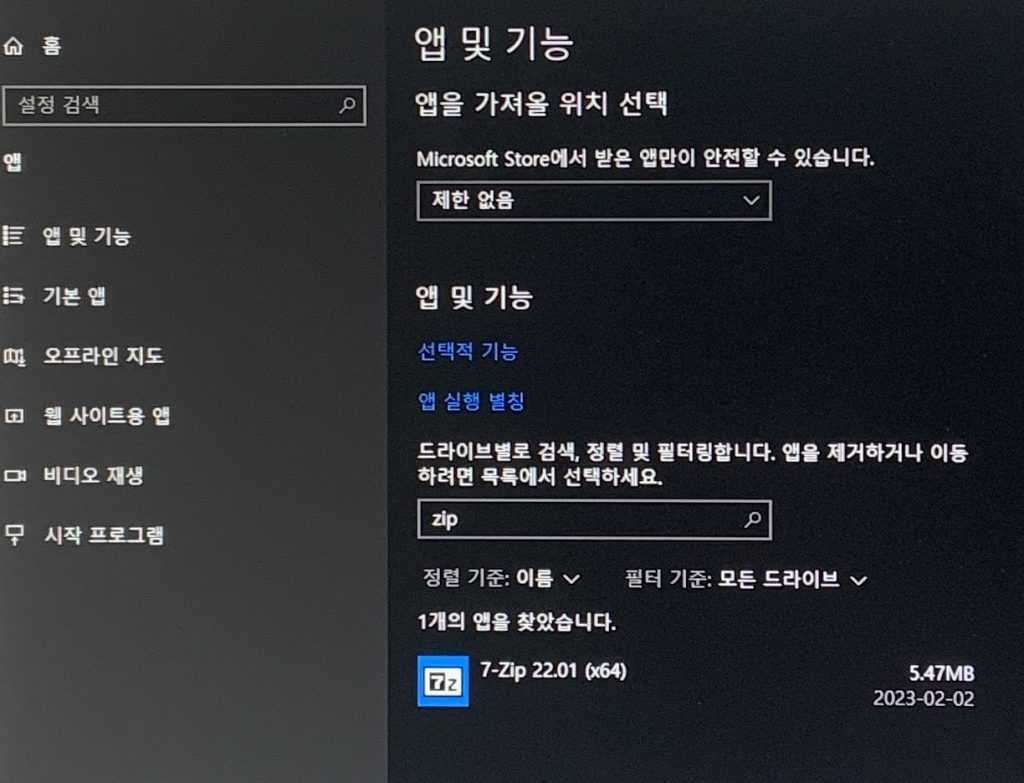
즉 요약하면 7-zip 최신버전 업데이트는 그냥 개발자 홈페이지 가서 exe파일 다운받아서 그거 실행하면 알아서 기존설치된거 덮어쓰기 하면서(기존 설치폴더와 같은 폴더인지는 확인하셔야 합니다.) 업그레이드가 된다 라고 할 수 있습니다.
참고로 저도 한 3년만에 업데이트 한듯 한데, 바뀐건 거의 없어요, 아마도 내부적으로 뭔가 보안이라든지 속도라든지 그런게 바뀌긴 했겠지만, 제가 원하던 위에서 단점이라고 언급했던 두가지 문제, 자동으로 새폴더 안만들어주는거랑 압축푼 폴더 자동으로 띄워주는 옵션 자체가 없다는거 그런 면들은 전혀 바뀌지 않았습니다.
참고로 이 프로그램 개발자는 Igor Pavlov 로 러시아 사람입니다. 사진 보니깐 생각보다 꽤 젊더군요, 사실 러시아가 구글보다 먼저 검색엔진 개발하기도 하는등(얀덱스 창업자 스토리 보면 정말 감동적이죠) 인재들이 넘칩니다. 테트리스 개발자도 러시아 사람이라는 건 이미 유명한 일화구요.
아무래도 러시아의 사회구조 탓에, 그리고 우리 나라가 좀 러시아 무시하는 경향이 있긴 해서 사람들이 얕잡아 보긴 하는데, 사실 알고보면 미국이 대단한게 아니라 미국으로 건너간 사람들이 대단한 경우가 참 많습니다. 사실 우리가 아는 미국의 기술들 알고 보면, 자유를 찾아 미국으로 건너간 다른나라 사람들이 개발한 경우가 대부분이죠.;;
물론 러시아인이라고 뭉뚱그려 표현하긴 하지만, 엄청난 다민족 국가가 러시아이기 때문에 사실 러시아연방이라고 하는게 더 맞겠네요, 아무튼 지금의 국제적인 상황과 다르게 그곳 사람들 자체는 좋습니다, 사실 역사를 보면 언제나 개개인 국민들은 다들 좋은 사람들이었죠… 국가는 그것과 별개의 길을 가기도 하지만요.